Wieder ohne Einschränkungen
macOS Terminal-Tipp: Apps aus allen Quellen erlauben
Um euren Mac vor schadhafter Software zu schützen hat Apple vor nicht all zu langer Zeit (genauer gesagt mit OS X Lion v10.7.5) den sogenannten Gatekeeper eingeführt. Die Systemkomponente soll verhindern, dass eure Maschine x-beliebige Anwendungen startet und führt – je nach den gesetzten Einstellungen – entweder nur Anwendungen aus dem Mac App Store oder zusätzlich auch digital signierte Anwendungen aus.
Mac-Applikationen, die weder signiert noch aus dem Mac App Store geladen wurden, müssen seit einiger Zeit etwas umständlicher, über einen Rechtsklick, gestartet werden und laufen anschließend erst nach einer zusätzlichen Sicherheitsabfrage.
Die Option „Keine Einschränkungen“, mit der ihr in früheren macOS-Versionen festlegen konntet, dass ihr euch nicht von Abfragen nerven lassen wollt, sondern von eurer Maschine erwartet grundsätzlich alle Programme zu starten, auf die ihr einen Doppelklick abgefeuert, hat Apple mittlerweile ab Werk deaktiviert.
„Keine Einschränkungen“ zurückholen
Doch der dritte Menüpunkt lässt sich mit einem Terminal-Kommando erneut aktivieren. Öffnet das Terminal im Ordner „Programme“ > „Dienstprogramme“ und gebt folgendes ein:
sudo spctl --master-disable
Nach der darauffolgenden Passwort-Abfrage, blendet der Bereich „Sicherheit“ in den macOS-Systemeinstellungen nun wieder die Auswahl „Keine Einschränkungen“ ein. Um den Eingriff Rückgängig zu machen, ersetzt ihr das „disable“ einfach durch ein „enable“. Mit Blick auf die steigende Anzahl an Entwicklern, die ihre Apps wieder außerhalb des Mac App Stores anbietet, eine durchaus praktische Hilfe, für Nutzer die wissen was sie tun.
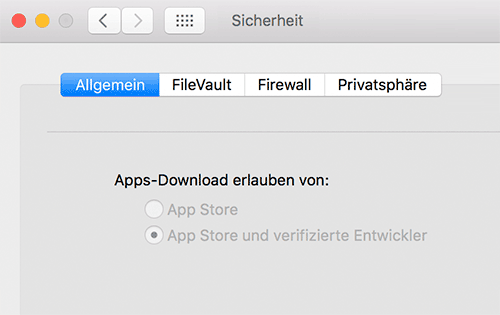

Danke für den Tipp! Wie bekommt man den Terminal Look wie auf dem Screenshot?
Statt der bash die zsh shell, dazu das oh-my-zsh framework und ein angepasstes powerlevel9k-Theme.
Ihr könntet hierzu mal ein Tutorial machen! Die meisten kennen ja auch nur die Bash-Shell (mich inbegriffen). Euer Terminal-Tutorial damals war echt super!
Danke. Ist notiert.
Spotlight-Suche aufrufen, dann „Terminal“ eintippen.
Und das war nun die Antwort auf welche Frage?